苹果手机如何拷贝照片到电脑 怎样将iPhone照片拷贝到电脑
更新时间:2023-08-04 17:45:55作者:xiaoliu
苹果手机如何拷贝照片到电脑,在现代社会中苹果手机已经成为了人们生活不可或缺的一部分,而作为苹果手机的常用功能之一,拍摄照片已经成为了人们记录生活、分享美好的重要方式。随着照片数量的增加,我们常常会面临一个问题:如何将iPhone上的照片拷贝到电脑上呢?幸运的是苹果提供了多种简便的方法,帮助我们轻松将照片传输到电脑。接下来我们将探讨一些有效的方法,以帮助大家解决这个问题。
步骤如下:
1.用苹果手机数据将苹果手机和笔记本电脑连接起来
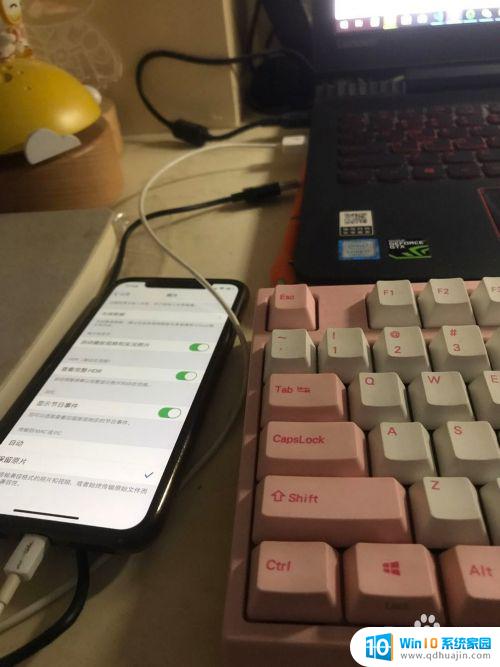
2.在手机弹出的提示中点击信任此电脑或信任此设备
3.双击我的电脑

4.点击如图的**的iPhone,就能打开你的手机内存系统了。
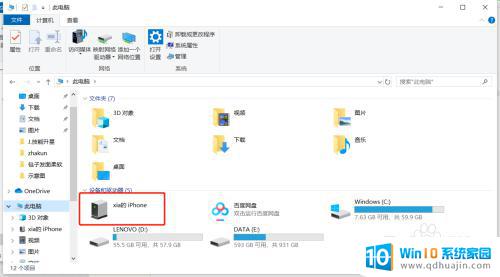
5.双击Internal Storage

6.DCIM就是你手机的相册文件夹了。双击它!
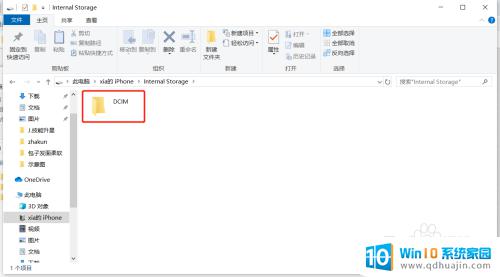
7.所有的文件夹都在这里了。
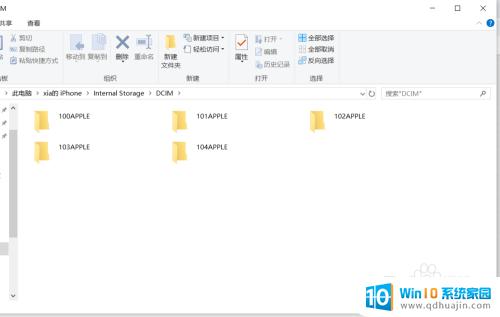
8.右键一个文件夹,在弹出的菜单中选择复制(或者ctrl+c)
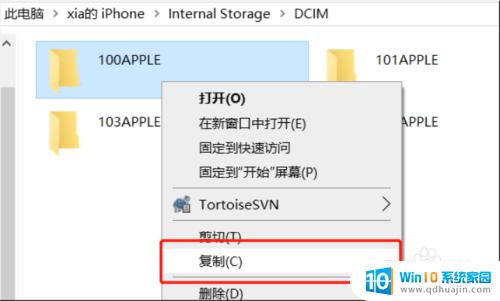
9.打开电脑上你想用来存放照片的文件夹。右键,点击粘贴(或者ctrl+v)
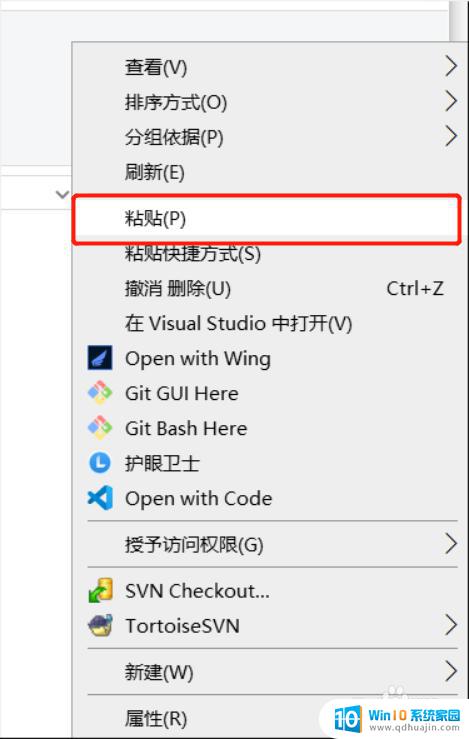
10.全部拷贝好啦
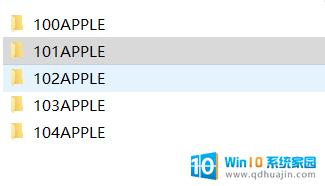
以上就是如何将苹果手机中的照片拷贝到电脑的全部内容,如果您碰到了相同的情况,请参照小编的方法进行处理,希望这些方法能够对大家有所帮助。





